Cách thiết lập OpenMediaVault trên Raspberry Pi 4

Hướng dẫn chi tiết cách thiết lập OpenMediaVault trên Raspberry Pi 4, bao gồm cài đặt Raspbian Lite và cấu hình hệ thống hiệu quả.
Bạn cần tìm địa chỉ MAC Linux của mình nhưng không thể tìm ra? Chúng tôi có thể giúp! Hãy làm theo khi chúng tôi xem xét các cách khác nhau để bạn có thể khám phá địa chỉ MAC của bộ điều hợp mạng của mình trên Linux!

Địa chỉ MAC của Linux - Hiển thị liên kết IP
Có nhiều cách để xem địa chỉ MAC của bạn trong Linux. Điều đó nói rằng, cách dễ nhất để làm điều đó là trong thiết bị đầu cuối với IP LINK SHOW. Công cụ này có thể hiển thị cho bạn tất cả các thiết bị mạng được đính kèm trên hệ thống và thông tin địa chỉ IP và địa chỉ MAC .
Để bắt đầu, hãy mở cửa sổ dòng lệnh. Để mở cửa sổ dòng lệnh trên màn hình Linux, hãy nhấn tổ hợp bàn phím Ctrl + Alt + T. Ngoài ra, hãy mở menu ứng dụng và tìm kiếm “Terminal” và khởi chạy ứng dụng theo cách đó.

Khi cửa sổ đầu cuối đã mở và sẵn sàng hoạt động, bạn có thể sử dụng lệnh ip link show bên dưới để hiển thị tất cả các thiết bị mạng được đính kèm.
liên kết ip hiển thị
Từ đây, hãy xem qua đầu ra lệnh cho thiết bị mạng của bạn. Trong ví dụ này, chúng tôi sẽ sử dụng thiết bị mạng “wlan0”. Thiết bị của bạn sẽ khác.
Khi bạn đã tìm thấy thiết bị của mình trong đầu ra lệnh, hãy tìm phần “liên kết / ether”. Bên cạnh “link / ether” là địa chỉ MAC của bạn. Nếu bạn muốn lưu thông tin này để sử dụng sau, bạn có thể chạy lại lệnh ip link show kết hợp với chức năng> redirect.
hiển thị liên kết ip> ~ / my-mac-address-information.txt
Bất cứ lúc nào, nếu bạn muốn xem đầu ra của tệp văn bản này, bạn có thể thực hiện lệnh cat sau và xem tệp 'my-mac-address-information.txt'.
cat ~ / my-mac-address-information.txt
Ngoài ra, hãy mở trình quản lý tệp Linux và nhấp đúp vào tệp “my-mac-address-information.txt” trong thư mục chính của bạn để khởi chạy tệp trong trình soạn thảo văn bản yêu thích của bạn.
Địa chỉ MAC của Linux - / sys
Ngoài công cụ IP LINK SHOW, bạn có thể xem thông tin địa chỉ MAC của mình trên Linux thông qua thư mục / sys trên Linux. Phương pháp này không đơn giản như nhập lệnh, nhưng nếu bạn không hài lòng với việc sử dụng phương pháp đầu tiên mà chúng tôi đã đề cập, đây là một cách tuyệt vời để lấy thông tin địa chỉ MAC.
Để bắt đầu, hãy mở một cửa sổ dòng lệnh. Để mở cửa sổ dòng lệnh trên màn hình Linux, hãy nhấn Ctrl + Alt + T trên màn hình. Ngoài ra, bạn có thể mở menu ứng dụng của mình và tìm kiếm “Terminal” và khởi chạy ứng dụng theo cách đó.
Khi cửa sổ đầu cuối đang mở trên màn hình Linux, hãy sử dụng lệnh CD để di chuyển vào thư mục / sys.
cd / sys
Khi bạn đã đưa nó vào thư mục / sys trong cửa sổ đầu cuối, hãy thực hiện lệnh ls để xem nội dung của thư mục.
ls
Nhìn vào đầu ra ls . Bạn sẽ thấy thư mục "lớp". Nếu bạn không thấy thư mục “class”, hãy khởi động lại PC Linux của bạn và thử lại. Khi bạn đã định vị được thư mục “class”, hãy sử dụng lệnh CD để di chuyển vào đó.
lớp cd
Bên trong thư mục “class”, hãy chạy lại lệnh ls và tìm thư mục “net”. Thư mục này chứa tất cả thông tin bộ điều hợp mạng.
ls
Sử dụng lệnh CD , di chuyển vào thư mục “net”.
cd net
Bên trong thư mục “net”, chạy lệnh ls . Sau khi chạy lệnh ls , bạn sẽ thấy đầu ra của mọi thiết bị mạng được kết nối với PC Linux của bạn. Ví dụ: bạn có thể thấy Enp5s0 (ethernet trên một số hệ thống Linux), Wlan0 (WiFi trên một số hệ thống Linux) và lo (thiết bị lặp lại tiêu chuẩn trên mọi bản phân phối Linux.
Xác định thiết bị mạng bạn cần để tìm địa chỉ MAC. Sau đó, sử dụng lệnh CD để di chuyển vào thư mục của nó. Trong ví dụ này, chúng tôi sẽ sử dụng thư mục “wlan0”.
Khi ở bên trong thư mục, hãy thực hiện lệnh cat để xem địa chỉ MAC của thiết bị.
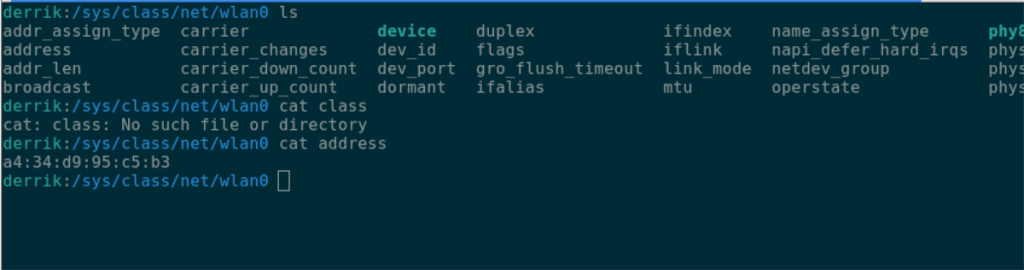
địa chỉ mèo
Bạn muốn lưu địa chỉ MAC của mình vào một tệp văn bản? Nhập lệnh sau.
địa chỉ mèo> ~ / my-mac-address.txt
Địa chỉ MAC của Linux - Ifconfig
Cách thứ ba để bạn có thể xem địa chỉ MAC của bộ điều hợp mạng của mình trên Linux là sử dụng công cụ Ifconfig . Xin lưu ý rằng công cụ Ifconfig đã ngừng hoạt động và không còn nhiều hệ điều hành Linux xuất xưởng nó nữa. Tuy nhiên, nếu bạn đang sử dụng hệ điều hành Linux vẫn có Ifconfig, bạn có thể sử dụng nó để tìm địa chỉ MAC của mình. Đây là cách thực hiện.
Đầu tiên, hãy mở một cửa sổ dòng lệnh. Khi cửa sổ đầu cuối đang mở, hãy sử dụng lệnh ifconfig bên dưới để xem tất cả các thiết bị mạng được đính kèm.
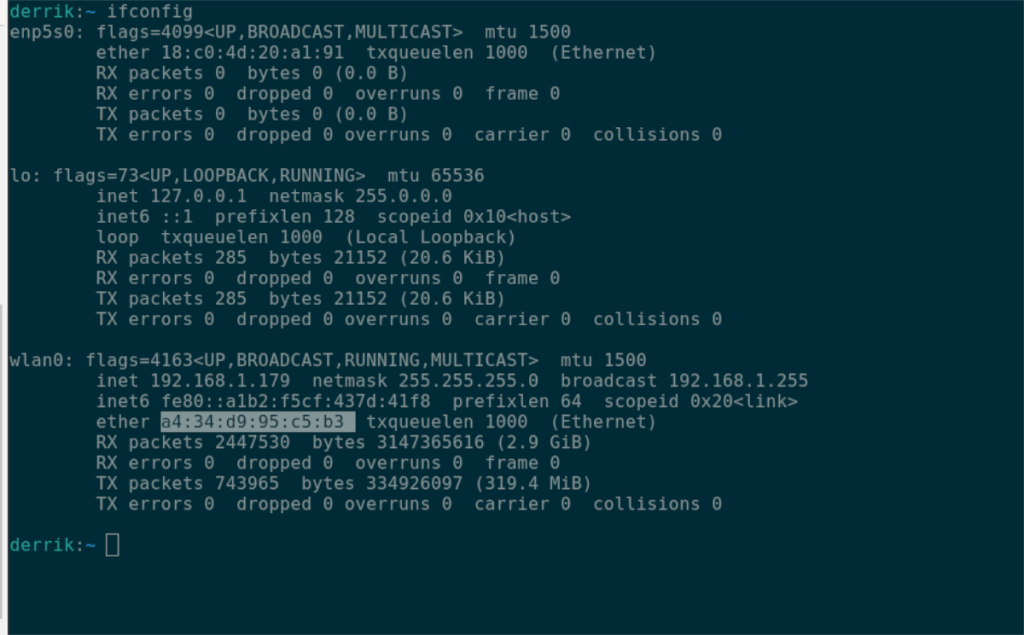
ifconfig
Sau khi lệnh được chạy, hãy tìm thiết bị mạng mà bạn muốn tìm địa chỉ MAC. Trong ví dụ này, chúng tôi sẽ tìm kiếm “wlan0”, thiết bị WiFi mặc định.
Trong thiết bị mạng của bạn, hãy tìm “ether”. Bên cạnh “ether” là địa chỉ MAC của bạn.
Hướng dẫn chi tiết cách thiết lập OpenMediaVault trên Raspberry Pi 4, bao gồm cài đặt Raspbian Lite và cấu hình hệ thống hiệu quả.
Hướng dẫn chi tiết cách sử dụng trình cài đặt trình điều khiển trên Manjaro Linux cho cả CLI và GUI.
Nếu bạn sử dụng nhiều PPA trên PC Ubuntu của mình và gần đây đã nâng cấp lên Ubuntu 20.04, bạn có thể nhận thấy rằng một số PPA của bạn không hoạt động, vì chúng
Brave là một trình duyệt tập trung vào quyền riêng tư, bảo mật và dễ sử dụng. Hướng dẫn chi tiết cách sao lưu và khôi phục hồ sơ Brave.
Bạn mới sử dụng Linux và muốn thêm nhạc của mình vào Rhythmbox nhưng không chắc về cách thực hiện? Chúng tôi có thể giúp! Hãy làm theo hướng dẫn này khi chúng tôi xem xét cách thiết lập
Bạn có cần truy cập PC hoặc Máy chủ Ubuntu từ xa từ PC Microsoft Windows của mình không? Không chắc chắn về cách làm điều đó? Làm theo hướng dẫn này khi chúng tôi chỉ cho bạn
Bạn có sử dụng trình duyệt web Vivaldi làm trình điều khiển hàng ngày trên Linux không? Bạn đang cố gắng tìm cách sao lưu cài đặt trình duyệt của mình để giữ an toàn? chúng tôi
Cách tải xuống Podcast từ Linux Terminal với Podfox
Cách dọn dẹp và tăng tốc Ubuntu
Bạn đang cần một ứng dụng khách podcast tốt, thanh lịch cho máy tính để bàn Linux của mình? Nếu vậy, bạn cần dùng thử CPod. Đó là một ứng dụng nhỏ thân thiện giúp lắng nghe








